Heim >System-Tutorial >Windows-Serie >Was tun, wenn Win11 23H2 Steam nicht herunterladen kann? Was tun, wenn Win11 23H2 Steam nicht herunterladen kann?
Was tun, wenn Win11 23H2 Steam nicht herunterladen kann? Was tun, wenn Win11 23H2 Steam nicht herunterladen kann?
- PHPznach vorne
- 2024-02-10 21:00:28931Durchsuche
Steam ist eine Spieleplattform mit sehr umfangreichen Spielressourcen. Kürzlich stellten einige Benutzer fest, dass Win11 nach dem Upgrade auf Win11 23H2 Steam nicht herunterladen konnte. Wie sollten sie das Problem lösen, dass Steam nicht heruntergeladen werden konnte? Lassen Sie mich Ihnen sagen, wie Sie das Problem lösen können, dass Win11 Steam nicht herunterladen kann. Ich hoffe, es hilft allen. Der
php-Editor Youzi stellt Ihnen vor, wie Sie das Problem des fehlgeschlagenen Steam-Downloads in Win11 23H2 lösen können. Win11 23H2 ist die neueste Version des Windows-Betriebssystems und Steam ist eine beliebte Spieleplattform. Beim Herunterladen von Win11 23H2 tritt jedoch manchmal das Problem auf, dass der Steam-Download fehlschlägt. Machen Sie sich keine Sorgen, wir haben einige Lösungen bereitgestellt, die Ihnen dabei helfen, Win11 23H2 reibungslos herunterzuladen und das Spielen zu genießen. Lesen Sie weiter, um zu erfahren, wie Sie das Problem des Steam-Download-Fehlers in Win11 23H2 lösen können.
1. Öffnen Sie zunächst [Einstellungen] in der unteren linken Ecke (wie im Bild gezeigt).

2. Klicken Sie auf [Netzwerk und Internet] 》[Erweiterte Netzwerkeinstellungen] (wie im Bild gezeigt).

3. Klicken Sie dann auf [Weitere Netzwerkadapteroptionen] (wie im Bild gezeigt).

4. Klicken Sie mit der rechten Maustaste auf [WLAN] >> [Eigenschaften] (wie im Bild gezeigt).

5. Verschieben Sie die Liste mit dem Scrollrad, suchen Sie nach [Internet Protocol Version 4], klicken Sie auf diese Option und dann auf [Eigenschaften] (wie im Bild gezeigt).
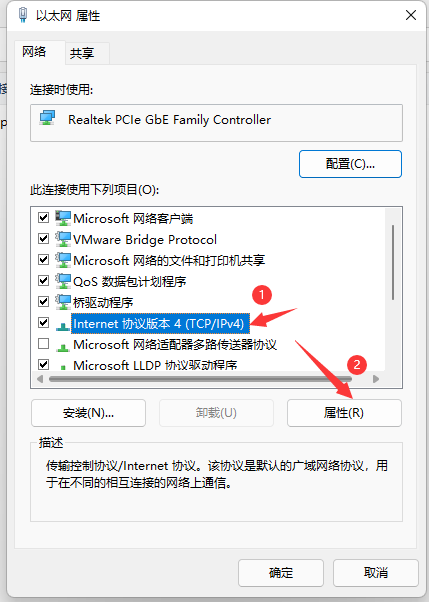
6. Ändern Sie jeden DNS auf 114 und klicken Sie auf OK (wie im Bild gezeigt).

Das obige ist der detaillierte Inhalt vonWas tun, wenn Win11 23H2 Steam nicht herunterladen kann? Was tun, wenn Win11 23H2 Steam nicht herunterladen kann?. Für weitere Informationen folgen Sie bitte anderen verwandten Artikeln auf der PHP chinesischen Website!
In Verbindung stehende Artikel
Mehr sehen- So überprüfen Sie die Systemversionsinformationen unter Linux
- So richten Sie die LAN-Freigabe in Win11 ein
- Wie stelle ich das Startmenü in Win11 auf den klassischen Modus ein?
- So aktualisieren Sie einen Win10-Computer auf die neueste Systemversion
- Installationsanleitung für Windows 11 23H2: Für alle Benutzer

